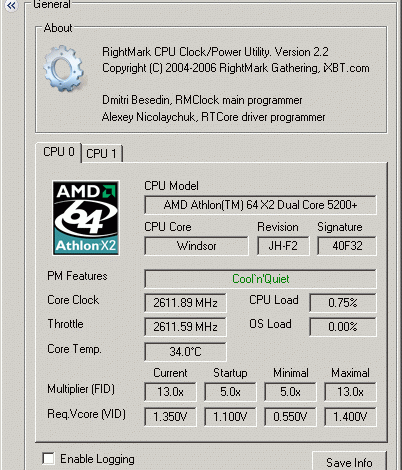Как узнать насколько загружена видеокарта и процессор
Современные компьютеры‚ особенно те‚ что используются для игр или ресурсоемких задач‚ требуют постоянного мониторинга․ Одной из ключевых задач является понимание того‚ насколько загружены компоненты‚ такие как видеокарта и процессор․ Знание текущей нагрузки позволяет вовремя выявить потенциальные проблемы с перегревом или недостаточной производительностью․ В этой статье мы подробно рассмотрим различные способы‚ < b>как узнать насколько загружена видеокарта и процессор‚ чтобы вы могли эффективно контролировать состояние вашего компьютера․
Способы мониторинга загрузки видеокарты и процессора
Существует несколько методов для отслеживания загрузки этих важных компонентов․ Они варьируются от встроенных инструментов операционной системы до специализированного программного обеспечения‚ предоставляющего более детальную информацию․
Встроенные инструменты Windows
Windows предлагает несколько встроенных инструментов для мониторинга производительности:
- Диспетчер задач: Самый простой способ увидеть общую загрузку процессора․ Откройте его комбинацией клавиш Ctrl+Shift+Esc и перейдите на вкладку «Производительность»․ Здесь вы увидите графики загрузки CPU‚ памяти‚ диска и сети․
- Монитор ресурсов: Более продвинутый инструмент‚ который предоставляет детальную информацию о процессах‚ использующих ресурсы CPU‚ памяти‚ диска и сети․ Чтобы открыть его‚ введите «Монитор ресурсов» в строке поиска Windows․
Специализированное программное обеспечение
Для более детального мониторинга рекомендуется использовать специализированные программы‚ которые предоставляют расширенную информацию о температуре‚ частоте и загрузке видеокарты и процессора:
- MSI Afterburner: Популярная программа для разгона видеокарт‚ которая также предоставляет детальный мониторинг параметров GPU‚ включая загрузку‚ температуру‚ частоту памяти и ядра․
- HWMonitor: Бесплатная программа для мониторинга температуры‚ напряжения и частоты различных компонентов компьютера‚ включая процессор‚ видеокарту‚ материнскую плату и жесткие диски․
- NZXT CAM: Программа для мониторинга и управления компонентами NZXT‚ но также может использоваться для мониторинга других компонентов‚ отображая важную информацию о загрузке и температуре․
Интерпретация данных мониторинга
После того‚ < b>как узнать насколько загружена видеокарта и процессор‚ важно правильно интерпретировать полученные данные․ Высокая загрузка (близкая к 100%) во время выполнения ресурсоемких задач‚ таких как игры или рендеринг видео‚ является нормальной․ Однако‚ если вы наблюдаете высокую загрузку в состоянии простоя‚ это может указывать на проблему‚ например‚ на вредоносное программное обеспечение или неправильно настроенные процессы․
Важно также обращать внимание на температуру компонентов․ Высокая температура (выше 80-90 градусов Цельсия) может привести к снижению производительности и повреждению оборудования․ В этом случае необходимо принять меры для улучшения охлаждения‚ такие как чистка системы охлаждения от пыли или установка дополнительных вентиляторов․
Сравнительная таблица программ мониторинга
| Программа | Функциональность | Преимущества | Недостатки |
|---|---|---|---|
| MSI Afterburner | Мониторинг GPU‚ разгон‚ управление кривой вентиляторов | Детальный мониторинг‚ возможность разгона | Может быть сложной для начинающих пользователей |
| HWMonitor | Мониторинг температуры и напряжения различных компонентов | Простота использования‚ бесплатная | Ограниченные возможности по сравнению с MSI Afterburner |
| NZXT CAM | Мониторинг и управление компонентами NZXT‚ общая информация о системе | Удобный интерфейс‚ красивая визуализация | В основном предназначена для компонентов NZXT |
Регулярный мониторинг загрузки видеокарты и процессора – это залог стабильной и эффективной работы вашего компьютера․ Зная‚ когда ваши компоненты работают на пределе возможностей‚ вы можете предотвратить проблемы‚ оптимизировать производительность и продлить срок службы оборудования․ Не пренебрегайте этими простыми‚ но важными шагами․
Теперь‚ когда у вас есть представление о том‚ < b>как узнать насколько загружена видеокарта и процессор‚ и вы умеете интерпретировать полученные данные‚ давайте рассмотрим несколько практических сценариев и способы решения проблем‚ связанных с высокой загрузкой․
Практические сценарии и решения
Высокая загрузка процессора в состоянии простоя
Если вы обнаружили‚ что процессор постоянно загружен на 20% и более‚ даже когда вы не выполняете никаких активных задач‚ это может указывать на следующие проблемы:
- Вирусы и вредоносное ПО: Проверьте систему антивирусным сканером․
- Автоматически запускающиеся программы: Многие программы запускаются вместе с Windows и потребляют ресурсы в фоновом режиме․ Отключите ненужные программы в диспетчере задач (вкладка «Автозагрузка»)․
- Проблемы с драйверами: Установите последние версии драйверов для вашего оборудования‚ особенно для видеокарты и чипсета материнской платы․
- Неисправность оборудования: В редких случаях высокая загрузка может быть вызвана неисправностью процессора․
Высокая загрузка видеокарты во время игр
Во время игр высокая загрузка видеокарты (90-100%) является нормальным явлением․ Однако‚ если вы наблюдаете падение FPS или «фризы»‚ несмотря на высокую загрузку‚ это может указывать на:
- Недостаточную производительность видеокарты для текущих настроек графики: Снизьте настройки графики в игре (разрешение‚ детализация‚ эффекты);
- Перегрев видеокарты: Убедитесь‚ что система охлаждения видеокарты работает правильно․ Почистите радиатор от пыли‚ проверьте работу вентиляторов․
- Ограничение по питанию: Убедитесь‚ что ваш блок питания обеспечивает достаточно мощности для видеокарты․
- Проблемы с драйверами: Установите последние версии драйверов для видеокарты․
Оптимизация производительности
Вот несколько советов по оптимизации производительности и снижению нагрузки на видеокарту и процессор:
- Регулярная дефрагментация жесткого диска (для HDD): Дефрагментация упорядочивает файлы на диске‚ что ускоряет доступ к ним и снижает нагрузку на процессор․
- Очистка от временных файлов: Удалите временные файлы и ненужные данные с жесткого диска․
- Обновление операционной системы: Установите последние обновления Windows․
- Модернизация оборудования: Если ваш компьютер устарел‚ рассмотрите возможность обновления видеокарты‚ процессора или оперативной памяти․